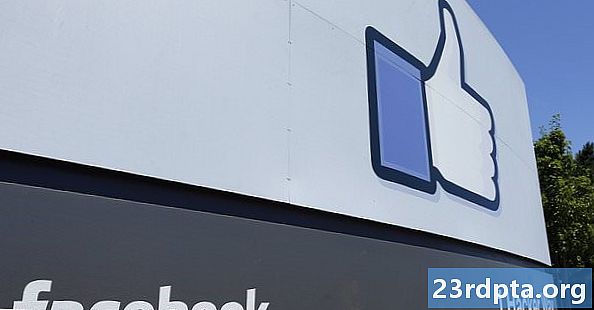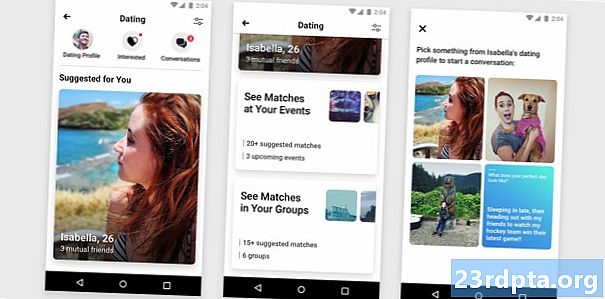Съдържание

Ако притежавате телефон на OnePlus, като например OnePlus 7 Pro, може би вече знаете, че OnePlus разполага със силен екип за актуализиране на софтуера - най-новите устройства на OnePlus обикновено получават най-новите функции и лепенки за сигурност в рамките на няколко седмици, след като те се разпространяват към телефоните на Google Pixel. Въпреки това, в някои случаи тези актуализации все още могат да отнемат известно време, за да стигнете до вас, така че може би се чудите как да актуализирате софтуера на OnePlus, веднага щом стане.
Обикновено OnePlus публикува официално съобщение за нова актуализация на Oxygen OS - нейната собствена кожа на Android, която се появява на всичките му телефони - и след това постепенно разгръща тази актуализация. Поради тази система може да получите известие за актуализация на телефона си дни или дори седмици след действителното стартиране на софтуера.
За щастие е лесно да актуализирате смартфоните OnePlus с най-новата версия на Oxygen OS, без да е необходимо да чакате компанията да ви изпрати известието. Отнема малко повече усилия от ваша страна, но ако сте от типа човек, който иска най-новите актуализации незабавно, трябва да знаете как да го направите.
Как да актуализирате софтуера на OnePlus: Основите

Преди да преминем към стъпките, трябва да извадим някаква съществена информация от начина, по който се отнася за актуализациите на OnePlus.
Първо, това ръководство за това как да актуализирате софтуера на OnePlus е съсредоточено версии, които не са носители на смартфоните OnePlus. С други думи, ако сте закупили устройството си OnePlus от T-Mobile или друг оператор вместо директно от OnePlus или друг стандартен търговец, това ръководство няма да работи за вас. Актуализациите за смартфони с маркови оператори идват от оператора вместо от OEM, така че трябва да изчакате превозвача да натисне актуализацията. За съжаление няма как да се заобиколи това (освен ако не преминете през устройството си, което можете да направите с определени телефони).
Второ, това ръководство предполага, че имате a напълно немодифициран версия на отключен смартфон OnePlus. Това означава, че не сте вкоренени, не сте отключили зареждащия си инструмент, не използвате персонализиран софтуер за възстановяване като TWRP и не използвате персонализиран ROM (дори ако е базиран на Oxygen OS). Ако сте направили някоя от тези модификации, това ръководство може да не работи за вас.
И накрая, както с всичко, което правите, доколкото се занимавате с устройството си, не може да дава гаранции, че това ръководство ще работи за вас. Вероятно е много, много добре, че всичко ще върви според очакванията, ако следвате инструкциите по-долу на писмото, но винаги има шанс нещо да се обърка. Бъдете в безопасност и винаги архивирайте вашите файлове!
Сега, нека да разгледаме как да актуализираме софтуера на OnePlus.
Трудният начин

Основните стъпки за ръчно актуализиране на смартфоните OnePlus са доста ясни:
- Изтеглете софтуера ръчно
- Извършете локално надграждане чрез системни настройки
- Рестарт
Първата стъпка е най-трудната. Как намирате софтуера? OnePlus не публикува постепенни актуализации на своите форуми за поддръжка или на уебсайта си. В крайна сметка тя ще публикува последната версия на Oxygen OS в своя център за актуализиране, но това ще бъде пълно изтегляне, т.е. 1GB + файл, а не много по-малката OTA актуализация. Също така ще трябва да изчакате дни или седмици, преди компанията да започне да го публикува, което се опитвате да избегнете.
Дори и да намерите изтегляне на OTA, как да разберете, че изтеглянето е най-подходящото за вашия телефон? Как да разберете, че софтуерът не е повреден по някакъв начин? Това е сложно предложение.
Ако можете да намерите изтегляне, за което се чувствате уверени, изпълнете стъпките по-долу:
- Запазете ZIP пакета в основата на съхранението на вашия смартфон OnePlus (т.е. не в папка, като например Downloads (Изтегляния)).
- Отворете Настройки и се насочете към Система> Актуализации на системата.
- Докоснете иконата на зъбно колело в горния десен ъгъл.
- Натисни Локално надграждане.
- Трябва да видите ZIP файла, който сте изтеглили. Ако нямате, трябва да го преместите в главната директория. Направете това и повторете тези стъпки, ако това е така.
- Докоснете ZIP файла и позволете на Oxygen OS да го инсталира.
- Ще получите известие, че трябва да рестартирате след като инсталирате, което трябва да направите, като натиснете бутона.
- Телефонът ви ще се рестартира. След като го направите, ще получите най-новата версия на Oxygen OS.
- За да проверите текущата си версия, отидете на Настройки> За телефона и проверете вашия номер на сглобяване.
Ако не можете да намерите най-новия пакет за актуализация или се чувствате твърде изнервени от изтеглянето на странен софтуер от източник, който не е OnePlus, не се притеснявайте: има лесен и безопасен начин да направите това.
Лесният начин

За щастие има прост начин да актуализирате телефоните на OnePlus с най-новия софтуер на Oxygen OS, без да е необходимо да търсите онлайн за пакет ZIP: приложението Oxygen Updater. Това приложение на трета страна (четете: официално не е санкционирано от OnePlus) изтегля най-новите актуализации за Oxygen OS за вас и ви дава изрични инструкции как да ги инсталирате на вашето устройство.
Oxygen Updater е безплатен и поддържан с реклами, въпреки че можете да похарчите малко пари за премахване на рекламите, ако желаете.
Най-хубавото е, че Oxygen Updater изтегля напълно подписани пакети за актуализация директно от OnePlus. Почти няма шанс софтуерните пакети да бъдат повредени, така че можете да сте сигурни, че получавате подходящия софтуер за вашето конкретно устройство.
За да започнете работа с Oxygen Updater, го изтеглете на телефона си OnePlus, като посетите списъка му в Google Play Store.
След като инсталирате приложението, отворете го и следвайте инструкциите по-долу:
- При първото отваряне на приложението ще ви бъде представена приветствена страница. Прочетете всяка страница и прекарайте пръст наляво, докато стигнете до страницата „Изберете вашето устройство“.
- На страницата „Изберете вашето устройство“ изберете телефона си от падащия списък. Правилният телефон вероятно вече е избран. Плъзнете наляво.
- Ще видите предупреждение за root достъп. Това няма значение дали не сте вкоренени, затова натиснете бутона за затваряне.
- На страницата „Изберете вашия метод на актуализиране“ изберете избора „Постепенна актуализация“. Плъзнете наляво.
- Трябва да видите голяма червена отметка. Можете да изберете да подпомогнете разработчиците, като докоснете квадратчето за отметка в долната част на страницата, което автоматично качва имена на файлове. Или можете да пропуснете това, ако не се чувствате комфортно с него. Така или иначе, докоснете „Стартиране на приложението“, когато сте готови.
С всички настройки на Oxygen Updater, сега ще получавате push известия, когато са налични нови актуализации. Тези актуализации трябва да дойдат само часове след официалното им стартиране, като ви дават първи достъп.
Ако отворите Oxygen Updater и той казва, че е налична актуализация, следвайте инструкциите, които ви дава да изтеглите актуализацията. Приложението ще ви даде изрични указания как да извършите актуализацията, но ние ще ги изброим тук за вас, за всеки случай:
- Кажете на Oxygen Updater да изтегли най-новия файл за актуализация на OnePlus.
- След като го направите, отворете Настройки на Android и се насочете към Система> Актуализации на системата.
- Докоснете иконата на зъбно колело в горния десен ъгъл.
- Натисни Локално надграждане.
- Трябва да видите ZIP файл с думата „OxygenOS“ в него. Докоснете го и дайте разрешение за инсталирането.
- Ще получите известие, че трябва да рестартирате след като инсталирате, което трябва да направите, като натиснете бутона.
- Телефонът ви ще се рестартира и трябва да сте в най-новата версия на Oxygen OS. Изтегленият файл Oxygen Updater автоматично ще се изтрие.
- За да проверите текущата си версия, отидете на Настройки> За телефона и проверете вашия номер на сглобяване. Или просто отворете Oxygen Updater, който ще ви каже дали сте в най-новата версия или не.
Oxygen Updater е невероятно полезно приложение. Въпреки това, той се управлява само от един разработчик и е много работа за поддържане. Силно ви препоръчваме да закупите без рекламна версия на приложението и / или да помислите да дарите на разработчика, за да поддържате приложението и да работи. Инструкциите за дарение, както и връзка за закупуване на без рекламата версия, са достъпни в настройките на приложението.
Кликнете върху бутона по-долу, за да изтеглите Oxygen Updater!